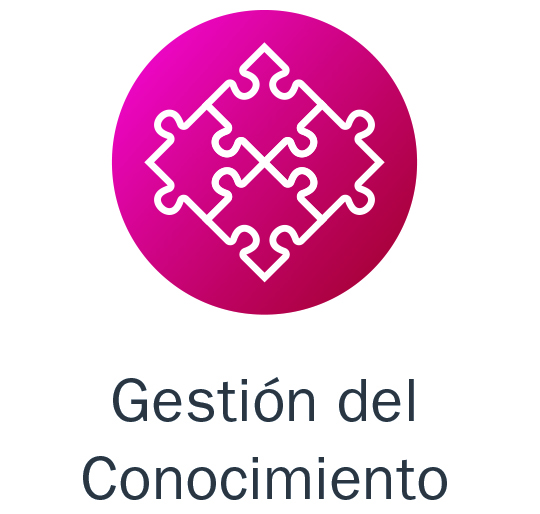Daniel M. Lorenzo, Técnico de Microinformática en el IAAP y Javier Domínguez, Jefe de Servicio de Gestión del Conocimiento del IAAP, nos indican, en este artículo a doble pluma, la tecnología necesaria para poder trabajar externamente a nuestro puesto de trabajo.
En estos días de confinamiento, muchas de las personas que trabajamos en la Junta de Andalucía estamos tele-trabajando, o al menos poniendo todo de nuestra parte para conseguirlo. Más allá de otras consideraciones de carácter organizativo, y dejando de lado las soluciones corporativas que puedan irse implementando (VPN, escritorios remotos, etc), pretendemos enumerar aquí un conjunto de herramientas y/o trucos imprescindibles para organizarte y trabajar en remoto de la mejor manera posible.
En todo caso, siempre deberá tenerse en cuenta lo dispuesto en la Resolución de 18 de marzo de 2020, de la Directora General de Economía Digital e Innovación, por la que se adoptan medidas en la ejecución de las políticas de seguridad digital para la implementación del teletrabajo como consecuencia de la pandemia del virus COVID-19.
1.Configura tu correo corporativo por IMAP.
Tu correo electrónico corporativo de la Junta de Andalucía es accesible desde cualquier parte del mundo en formato webmail en esta dirección: https://correo.juntadeandalucia.es/, tan solo usando un navegador web.
Cuando tienes que gestionar varias cuentas de correo a la vez (por ejemplo, la personal, la del departamento, una cuenta de atención al usuario), resulta más adecuado usar un cliente de correo electrónico instalado en tu ordenador, que centraliza todas esas cuentas.
En este webinar puedes aprender cómo hacerlo usando Mozilla Thunderbird.
2. Mantén reuniones por videoconferencia.
Disponer de imagen de video de las personas participantes en tiempo real y poder compartir documentos y presentaciones, es el sustituto más aproximado de una reunión presencial. Existen múltiples opciones para poder realizar una videoconferencia, desde las gratuitas con funcionalidades limitadas, hasta las versiones profesionales de pago. Aquí te listamos algunas (hay muchas más), con algunas de sus características, para que elijas la que mejor se adapta a tus necesidades:
- Circuit. A día de hoy es la solución corporativa de la Junta de Andalucía. Ponte en contacto con tu servicio de informática para conocer cómo acceder. En su licencia básica, se pueden conectar hasta 6 personas simultáneamente. Acceso vía web y app móvil.
- ZOOM. Permite conexiones hasta de 100 personas. La limitación de su licencia gratuita es que permite una duración máxima de la videoconferencia de 40 minutos, tras lo cual habrá que crear una nueva sesión y volver a entrar. Acceso vía web (requiere instalar plug-in) y app móvil.
- Google Hangouts. Permite conectar hasta 10 personas en la versión gratuita más básica. Acceso vía web y app móvil.
- Skype. Una de las aplicaciones pioneras para realizar videoconferencias. Permite videollamadas con hasta 50 personas, y un máximo de 4 horas por videollamada. Acceso vía web, mediante aplicación móvil o aplicación para ordenador.
3. Mensajería instantánea en el ordenador: uso sin abuso.
Si estás trabajando delante de tu ordenador y usas la mensajería instantánea para comunicarte asiduamente con otras personas, es bastante desesperante estar continuamente cambiando del teclado al móvil. Una buena idea puede ser que actives tu mensajería en el ordenador. Para las más usuales, conéctate a:
- WhatsApp → https://web.whatsapp.com/
- Telegram → https://web.telegram.org/
A título de consejo, os recomendamos evitar usar la mensajería instantánea como herramienta de coordinación o para enviar documentos, ya que suele ser bastante habitual “perderse” entre tanto mensaje.
4. Transferir ficheros de manera segura.
Si tienes que mandar un fichero con un tamaño mayor de 20MB (tamaño máximo que te permite adjuntar el correo corporativo), tienes a tu disposición la herramienta corporativa CONSIGNA: https://consigna.juntadeandalucia.es/
La herramienta “Consigna” te permite enviar ficheros hasta 2GB de tamaño.
5. Almacenamiento.
Es importante disponer de espacio para almacenar nuestro trabajo y los documentos con los que trabajamos a diario (documentos de texto, hojas de cálculo, PDF…). Habitualmente lo hacemos en las unidades de red de nuestra oficina. Existe almacenamiento alojado en la famosa nube (o cloud), lo que nos ofrece la facilidad de estar disponible para nosotros aunque cambiemos nuestro lugar de trabajo. Tan solo necesitaremos una conexión a Internet.
- Google Drive. Comenzó su andadura en 2012 y se ha convertido en una herramienta indispensable, tanto por su servicio de almacenamiento en la nube, como por su capacidad de compartición de archivos (texto, hojas de cálculo, presentaciones, dibujos…). La capacidad de almacenamiento de la que dispone el usuario con una cuenta gratuita es de 15 Gigabytes.
- Microsoft OneDrive. Este servicio de alojamiento de archivos comenzó a prestarse en 2014. Posee características de integración con los sistemas windows y MacOs, transformándose en una carpeta más de nuestro sistema operativo. Al igual que su competidor Google Drive permite la compartición de archivos entre usuarios. El almacenamiento del que disponemos de manera estándar es de 15 Gigabytes.
Existen otras opciones (Dropbox, MEGASync, iCloud) que cumplen también su función de ofrecernos espacio de almacenamiento para compartir nuestros archivos de trabajo.
6. Editores de documentos (Ofimática).
Los editores de documentos son el software ofimático que nos permite crear, modificar, retocar nuestros documentos de texto, hojas de cálculo, presentaciones y crear bases de datos. Las alternativas que proponemos aquí están basadas en software libre y no requieren de licencia o pago alguno.
- LibreOffice. Esta suite ofimática tiene una interfaz limpia y es muy potente a la hora de trabajar documentos. LibreOffice está compuesta por
- Writer (procesador de textos).
- Calc (hoja de cálculos).
- Impress (editor de presentaciones).
- Draw (aplicación de dibujo y diagramas de flujo).
- Base (base de datos).
- Math (para la edición de fórmulas matemáticas).
Su descarga se puede realizar desde este enlace: https://es.libreoffice.org/descarga/libreoffice/
- OpenOffice. Esta otra suite de oficina, también es de código abierto y se encuentra disponible en varios idiomas. Funciona en los sistemas operativos más habituales. También dispone de programas para procesador de texto, hojas de cálculo, presentaciones, etc.
Su descarga, la cual reiteramos que es gratuita, se puede realizar desde el siguiente enlace: http://www.openoffice.org/download/index.html
7. Visores de PDF.
Los visores de pdf nos permiten leer y trabajar con documentación PDF. Aquí nos decantamos básicamente por el más extendido, que es Acrobat Reader. Este programa te permite leer ficheros en formato PDF y trabajar con ellos, e incluso hacer anotaciones sobre los mismos.
Puedes realizar la descarga desde esta dirección https://get.adobe.com/es/reader/
8. Organización personal y de equipos.
Llevar una buena gestión de las tareas, tanto a nivel personal como de un equipo de personas, se convierte en una labor fundamental cuando se trabaja en remoto. Hay muchas aplicaciones informáticas para este fin (échale un vistazo a este artículo), tantas como formas de organizarse.
Aquí tienes algunas de las más populares actualmente:
- Trello (https://trello.com/). Es una de las más conocidas de todas las herramientas de gestión de proyectos en la nube. Trello es conocido por ser muy fácil de usar, permite a los usuarios comenzar en pocos minutos y ofrece herramientas y funciones sencillas y fáciles de entender. Tiene una versión gratuita con funcionalidades limitadas.
- Redmine (https://www.redmine.org/). Se trata de una herramienta para la gestión de proyectos muy completa que, con sus diversas funcionalidades, permite a los usuarios de diferentes proyectos realizar el seguimiento y organización de los mismos. Es software libre y de código abierto. Instalarlo requiere conocimientos avanzados de informática, o disponer de soporte técnico en tu organización.
Acuérdate además de usar una buena agenda que te ayude a recordar citas, hitos y reuniones.
9. La magia de ALT+TAB.
Para finalizar, y conscientes de que a estas alturas puede que tengas abiertas muchas ventanas en tu ordenador, te animamos a usar la combinación de teclas ALT+TAB con tu mano izquierda para intercambiar rápidamente la ventana que se te muestra en primer plano.
Se trata de un sencillo atajo que te puede ayudar a gestionar las diversas aplicaciones que tengas abiertas, de una manera rápida y sencilla.

Si te ha servido de ayuda el presente artículo puedes complementarlo con otros de este mismo número especial o de números anteriores de EnRed@2.0